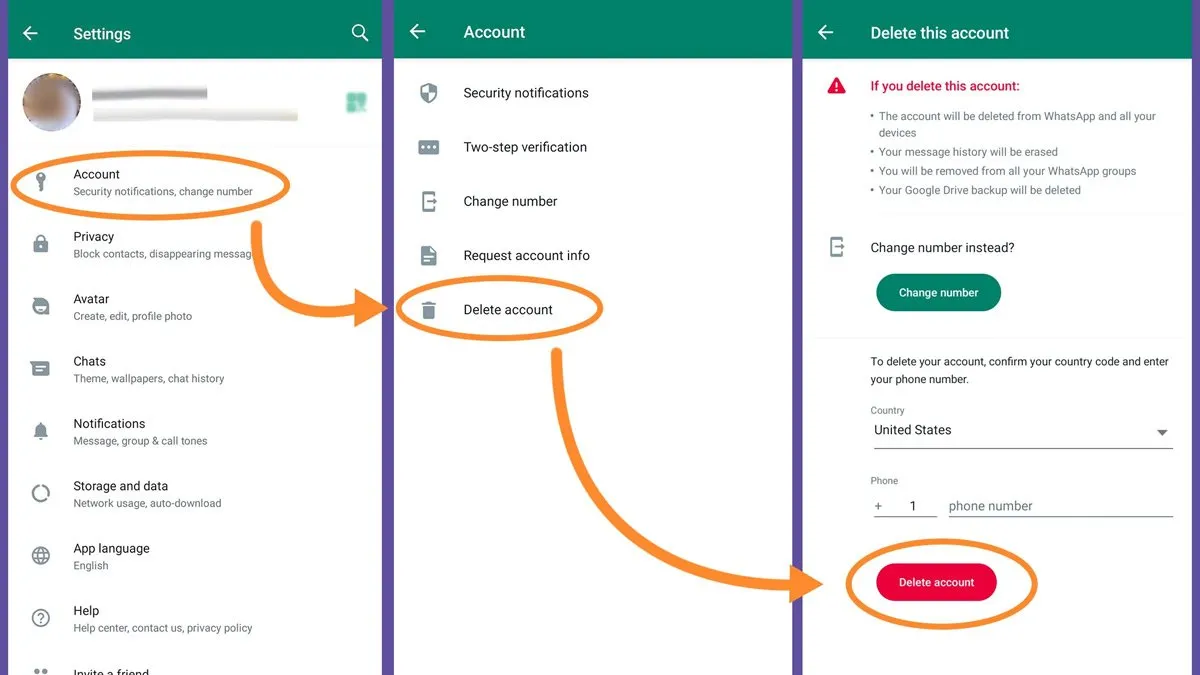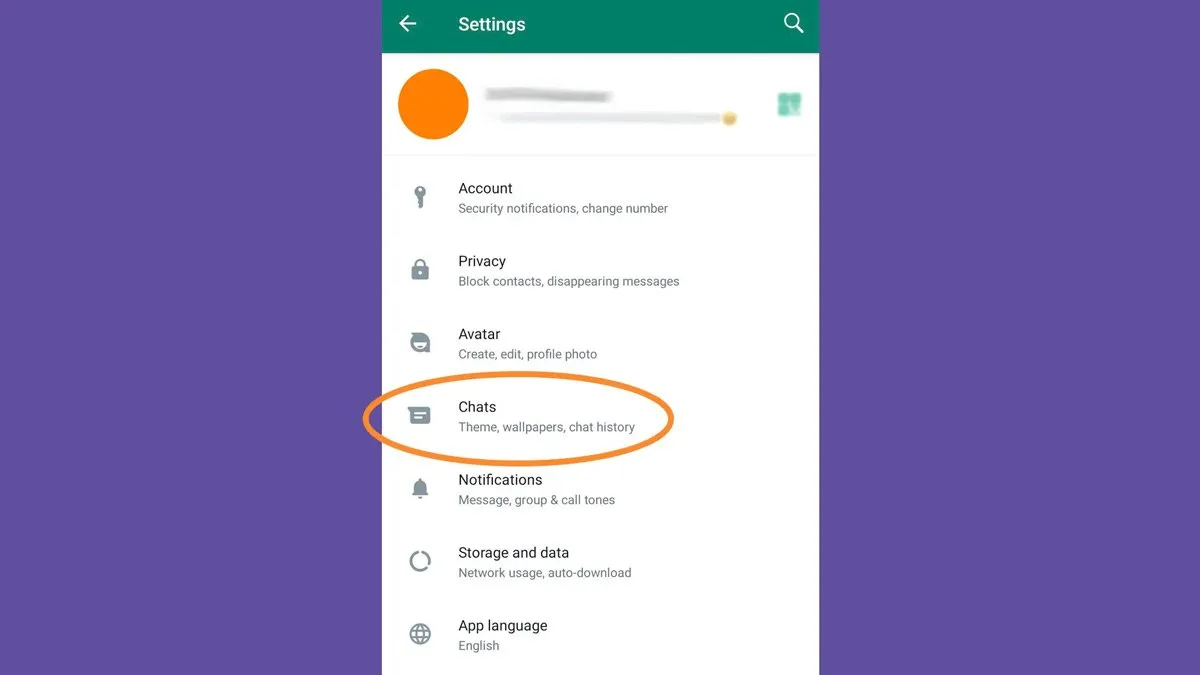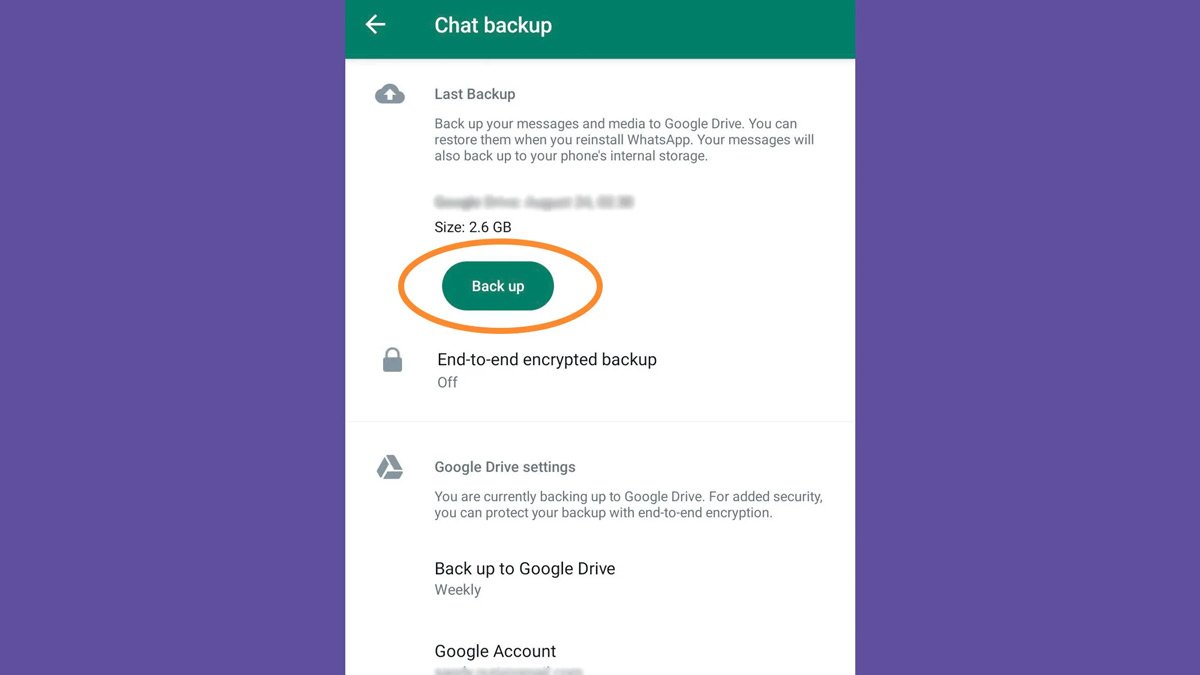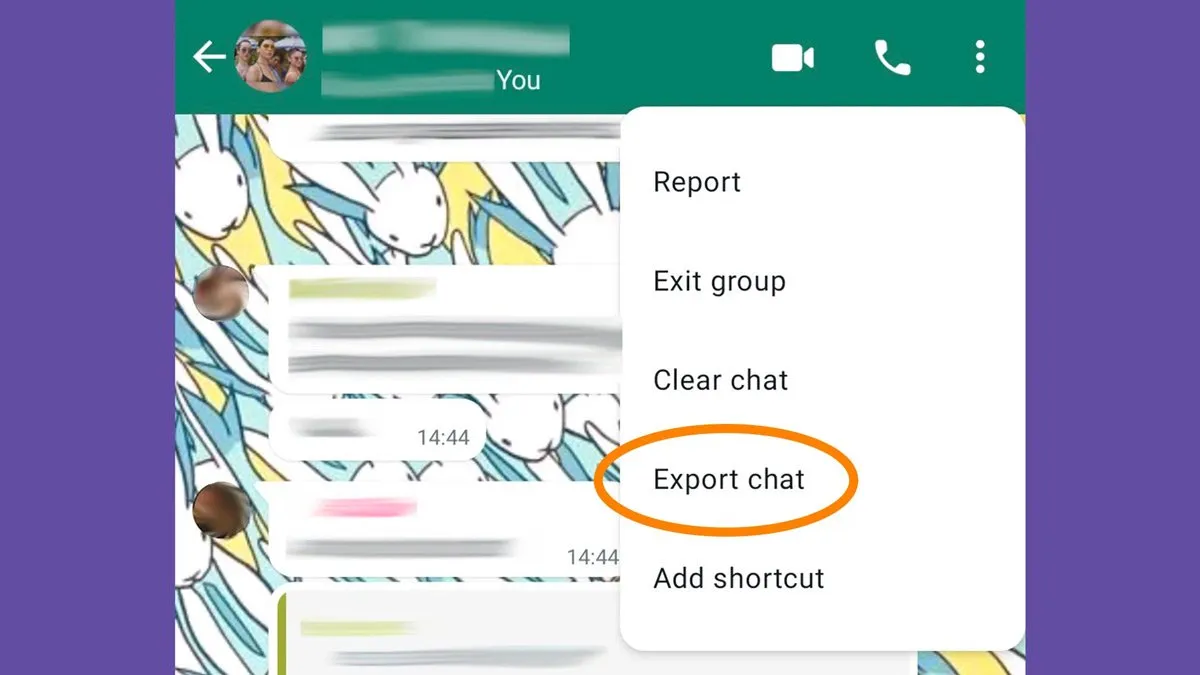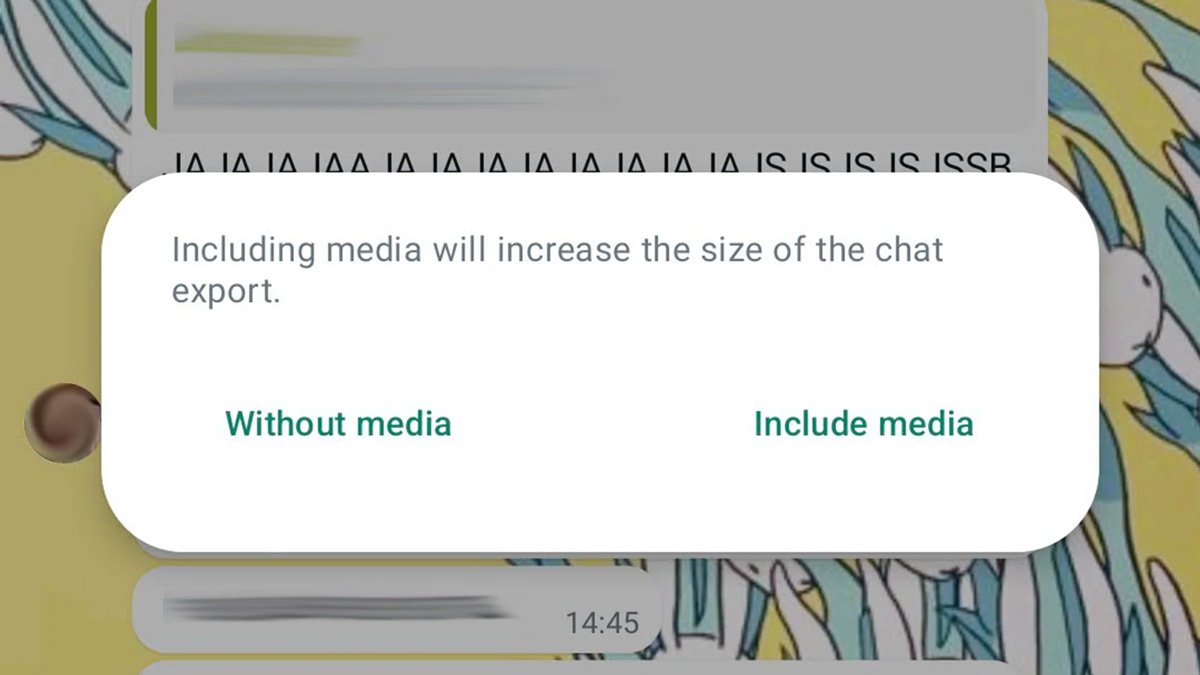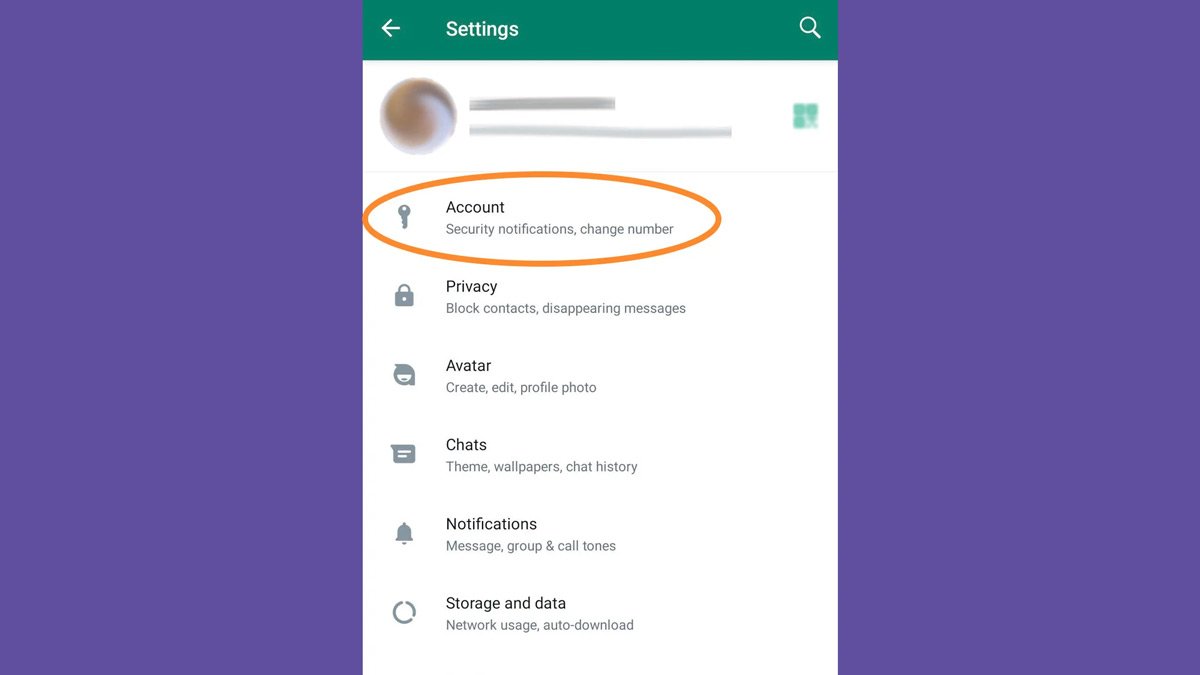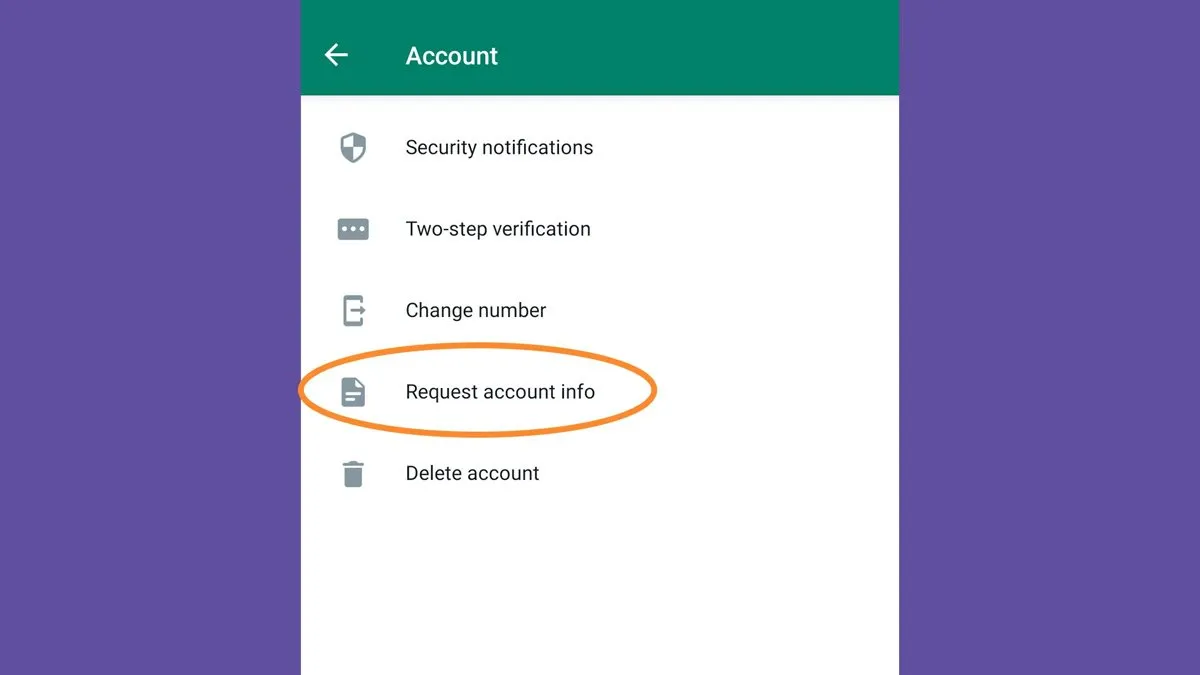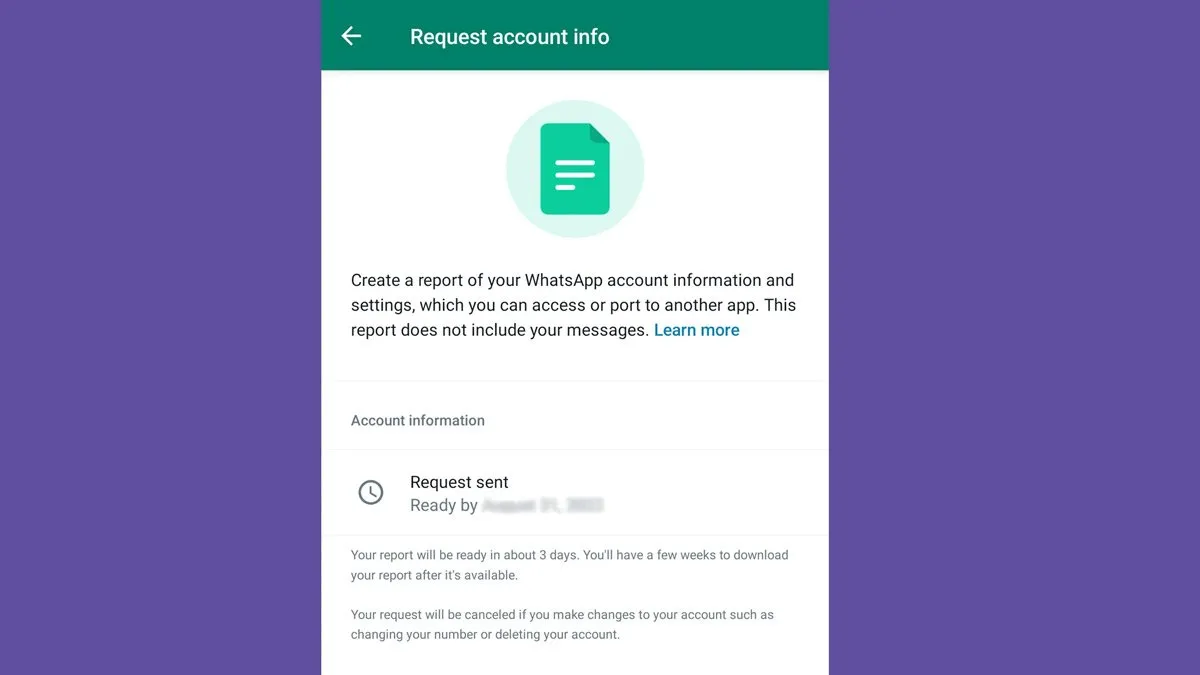چگونه اکانت واتساپ را حذف کنیم؟
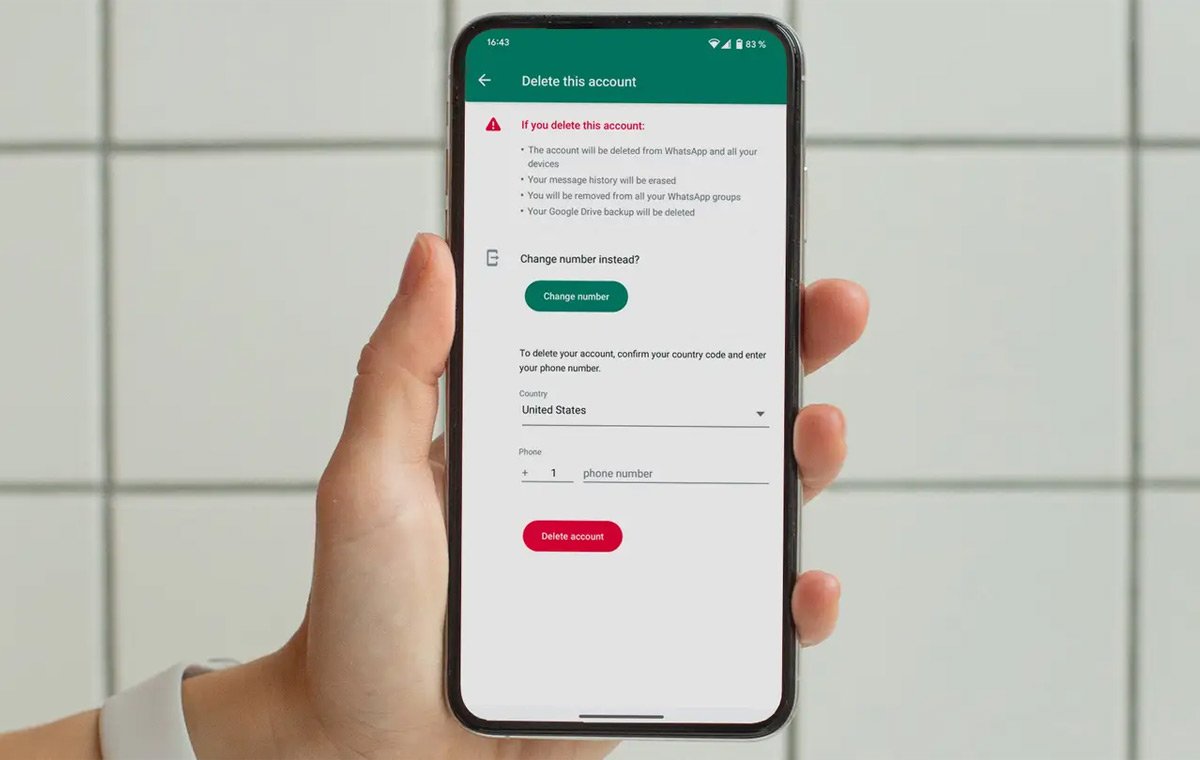
اگر به هر دلیلی برای همیشه کار با واتساپ WhatsApp را تمام کردهاید، میتوانید آن را حذف کنید اما باید در نظر داشته باشید که حذف برنامه از دستگاههایتان، فقط شما را از هدفتان دورتر میکند، چون حساب شما همچنان فعال خواهد بود و مخاطبین شما همچنان میتوانند برای شما پیام ارسال کنند اما شما هیچ یک از پیامهای آنان را دریافت نخواهید کرد.
برای حذف اکانت واتس اپ برای همیشه و خروج واقعی از این برنامهی پیامرسانی شرکت متا، باید کل حساب خود را به طور کامل حذف کنید. با این حال اگر بخواهید ضمن حذف دادههای خود را هم نگه دارید، روند آن کمی طولانیتر از زدن دکمهی «حذف» است.
آموزش حذف اکانت واتساپ
حذف اکانت واتساپ بیزینس
حذف اکانت واتساپ گوشی گم شده
دادههای خود را حفظ کنید
چگونه تاریخچهی چت خود را در واتساپ صادر و ذخیره کنیم؟
چگونه اطلاعات حساب کاربری واتساپ خود را ذخیره کنیم؟
جمعبندی
آموزش حذف اکانت واتساپ
در این بخش به آموزش دیلیت اکانت واتساپ میپردازیم. برای حذف حساب واتساپ خود، کافی است از قسمت «تنظیمات» (Settings) به بخش «حساب» (Account) بروید و سپس روی «حذف حساب» (Delete my account) بزنید. شماره تلفن ثبت شدهی خود را وارد کرده و «حذف حساب» (DELETE MY ACCOUNT) را تأیید کنید.
این روند چه برای حذف اکانت در اندروید و چه برای دیلیت اکانت واتسپ آیفون یکسان است. شاید به دنبال راهی برای حذف اکانت واتسپ از طریق سایت هم باشید اما در حال حاضر چنین امکانی وجود ندارد و برای حذف حساب خود در این برنامه فقط باید از دستگاه همراه خود استفاده کنید.
همانطور که خود واتساپ هم هشدار میدهد، حذف حساب کاربری در این اپلیکیشن، کار کل تاریخچهی مکالمهی شما را حذف میکند، شما را از تمام گروهها حذف میکند و نسخهی پشتیبان گفتوگوهای شما در گوگل درایو را از بین میبرد.
حذف کامل حساب واتساپ ممکن است تا ۳۰ روز طول بکشد تا فرآیند حذف کامل شود، اما این شرکت قاطعانه اعلام می کند که این مهلت نیست. با توجه به سایت پشتیبانی آنها، در این مدت دیگر نمی توانید به اطلاعات خود دسترسی داشته باشید.
حذف اکانت واتساپ بیزینس
علاوه بر نسخهی اصلی واتساپ، شاید از نسخهی بیزینس هم استفاده کنید اما باید توجه داشته باشید که روند دیلی اکانت واتساپ بیزینس هم تفاوتی با روند حذف حساب معمولی در واتساپ ندارد و باید همان مراحل را طی کنید.
به جز این، باید پیش از حذف حساب بیزینس، کانال مرتبط با کسبوکار خود را هم پاک کنید، چون به احتمال زیاد با حذف حساب، به صورت خودکار حذف نخواهد شد.
حذف اکانت واتساپ گوشی گم شده
اگر گوشی خود را گم کردهاید یا آن را دزدیدهاند، نخستین کاری که باید بکنید، تهیهی دوبارهی سیم کارت از خدماتدهندهی مخابراتی است. پس از آن باید دوباره با شمارهی قبلی حساب واتساپ خود را در گوشی دیگری ثبت کنید. با این کار حساب شما در گوشی دیگر غیرفعال میشود. اگر میخواهید دادههای خود را در گوشی فعلی داشته باشید، باید از قبل پشتیبانگیری در فضای ابری را فعال کرده باشید.
بنابراین برای حذف اکانت واتسپ گوشی گم شده، ابتدا باید توسط یک دستگاه دیگر وارد حساب خود شوید. پس از بازیابی واتساپ در گوشی فعلی، میتوانید حسابتان را مطابق مراحل بالا حذف نمایید.
دادههای خود را حفظ کنید
اگر بخواهید همیشه و حتی پس از دیلیت اکانت واتساپ، به پیامهای خود دسترسی داشته باشید، پیش از حذف، باید از آنها نسخهی پشتیبان تهیه کنید، چیزی که شاید بیشتر تحت عنوان حذف اکانت واتساپ از طریق گوگل معروف باشد. در حقیقت واتساپ دارای دو مجموعه داده است که شامل تاریخچهی گفتوگوها و اطلاعات حساب شما میشود و آنها را روی دستگاه یا در فضای ابری گوگل درایو یا آیکلود ذخیره میکند.
چگونه تاریخچهی چت خود را در واتساپ صادر و ذخیره کنیم؟
۱. اپلیکیشن موبایل واتساپ را باز کنید و به تنظیمات بروید.
۲. به بخش «گفتگوها» (Chats) بروید و روی «پشتیبانگیری از گفتگو» (Chats backup) ضربه بزنید. میتوانید تنظیمات پشتیبانگیری دستگاه خود را ببینید که شامل Google Drive برای تلفنهای اندرویدی و iCloud برای دستگاههای مبتنی بر iOS است و طبق اجازهای که دادهاید، هر چند وقت یکبار WhatsApp پیامهای شما را در فضای ابری ذخیره میکند.
۳. با زدن دکمهی «پشتیبانگیری» (Back Up) به صورت دستی از اطلاعات خود نسخهی پشتیبان تهیه کنید. اگر بعدا نظرتان را دربارهی حذف واتساپ تغییر دادید، میتوانید از این نسخهی پشتیبان برای بازیابی آسان سابقهی مکالمههای خود استفاده کنید.
گوشزد: بسته به آخرین باری که دادههای مکالمات خود را ذخیره کردهاید یا اینکه چقدر از واتساپ برای مکالمهها استفاده میکنید، ممکن است این فرآیند کمی طول بکشد. بنابراین قبل از ادامهی کار اجازه دهید کاملا تمام شود.
۴. حتی اگر پشتیبان واتساپ شما روی سرورهای ابری قرار داشته باشد، نمیتوانید مستقیما آن دادهها را بخوانید. بنابراین، اگر مطمئن هستید که میخواهید برنامهی واتساپ را به طور کامل پاک کنید اما پیامها را حفظ کنید، باید گفتوگوها را به فایلهای متنی صادر کنید. این کار را با باز کردن یک مگالمهی فردی یا گروهی انجام دهید.
- در اندروید، روی منوی سه نقطه، «بیشتر» (More) و سپس «صادر کردن گفتگو» (Export chat) ضربه بزنید.
- در iOS، روی نام فرد یا چت گروهی ضربه بزنید و Export chat را انتخاب کنید.
۵. در کادر بعدی، باید انتخاب کنید که آیا میخواهید رسانهها (عکسها، استیکرها، ویدیوها و GIFها) را هم به پشتیبانگیری اضافه کنید یا خیر. واتساپ اندازهی فایل صادر شده را محدود میکند تا بتواند آنها را از طریق ایمیل ارسال کنند، بنابراین اگر بخواهید رسانهها را اضافه کنید، توجه داشته باشید که با این کار فقط ۱۰ هزار پیام آخر صادر میشوند، در حالی که اگر تصمیم بگیرید رسانهها را کنار بگذارید، ۴۰ هزار پیام آخر صادر میشود.
۶. از ویژگی اشتراکگذاری در تلفن خود استفاده کنید تا برنامهای را انتخاب کنید و سابقهی گفتگوهای خود را به آن صادر کنید. اگر میخواهید از آن در فضای ابری نسخهی پشتیبان تهیه کنید، بسته به نوع دستگاهتان، میتوانید آن را مستقیما به گوگل درایو یا آیکلود بفرستید.
۷. مراحل ۴ تا ۶ را برای هر تعداد مکالمهی فردی یا گروهی که میخواهید تکرار کنید.
چگونه اطلاعات حساب کاربری واتساپ خود را ذخیره کنیم؟
برخلاف سابقهی گفتوگوهای شما، برای ذخیرهی اطلاعات حساب خود باید آن را درخواست کنید. به خاطر داشته باشید که ذخیرهی اطلاعات حساب، تنها به عنوان یک مرجع عمل میکند و پس از حذف دائمی حساب خود، نمیتوانید از این فایلها برای بازیابی حساب خود استفاده کنید.
۱. در تنظیمات، به بخش «حساب» (Account) بروید.
۲. روی «درخواست اطلاعات حساب» (Request account info) ضربه بزنید و «درخواست گزارش حساب» (Request report) را انتخاب کنید. مانند دیگر پلتفرمهای متا از جمله فیسبوک و اینستاگرام، باید حدود ۴۸ تا ۷۲ ساعت منتظر بمانید تا واتساپ تمام دادههای شما را جمع کند. بنابراین صبور باشید.
۳. وقتی اطلاعات شما آماده شد، یک پیام خودکار با پیوند دانلود در برنامه دریافت خواهید کرد. برای استفاده از این لینک زمان محدودی خواهید داشت. بیشتر پلتفرمها فقط چند هفته به شما فرصت میدهند تا اطلاعات حسابتان را دریافت کنید، اما واتساپ لینک را تا حدود یک ماه نگه میدارد.
۴. پس از اینکه واتساپ به شما اطلاع داد، به منوی «درخواست اطلاعات حساب» (Request account info) بروید.
۵. روی دکمهی «بارگیری گزارش» (Download report) ضربه بزنید. این پلتفرم یک فایل ZIP شامل اسناد HTML و JSON دانلود میکند. شما نمیتوانید این فایلها را مستقیما در واتساپ ببینید، بنابراین باید آنها را صادر کنید.
۶. هنگامی که گزارش شما به طور کامل دانلود شد، روی «صادر کردن گزارش» (Export report) ضربه بزنید و انتخاب خود را تأیید کنید.
۷. یک برنامهی خارجی را برای اشتراکگذاری گزارش در آن انتخاب کنید. سادهترین گزینه این است که یک نسخه از گزارش را به ایمیل خود ارسال کنید یا آن را در سرویس ذخیرهسازی ابری مورد نظر خود آپلود کنید.
۸. این مرحله اختیاری است. میتوانید گزارش اطلاعات حساب واتساپ خود را برای همیشه از تلفن حذف کنید. برای انجام این کار، روی «حذف گزارش» (Delete report) ضربه بزنید و انتخاب خود را تأیید کنید.
توجه داشته باشید که در این مرحله، حساب واتساپ شما هنوز دست نخورده است و اگر تصمیمتان عوض شده است، میتوانید آن را حذف نکنید.
جمعبندی
حذف اکانت واتساپ دارای چند مرحلهی ساد هدرون خود برنامه است اما اگر بخواهید دادههای خود را حفظ کنید، باید پیش از حذف موارد بیشتری را در نظر داشته باشید. به همین دلیل در این مطلب به بررسی مراحل حذف اکانت واتساپ و پیشنیازهای آن پرداختیم.
منابع: Popular Science, Life Wire, Whatsapp